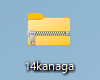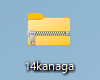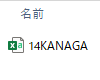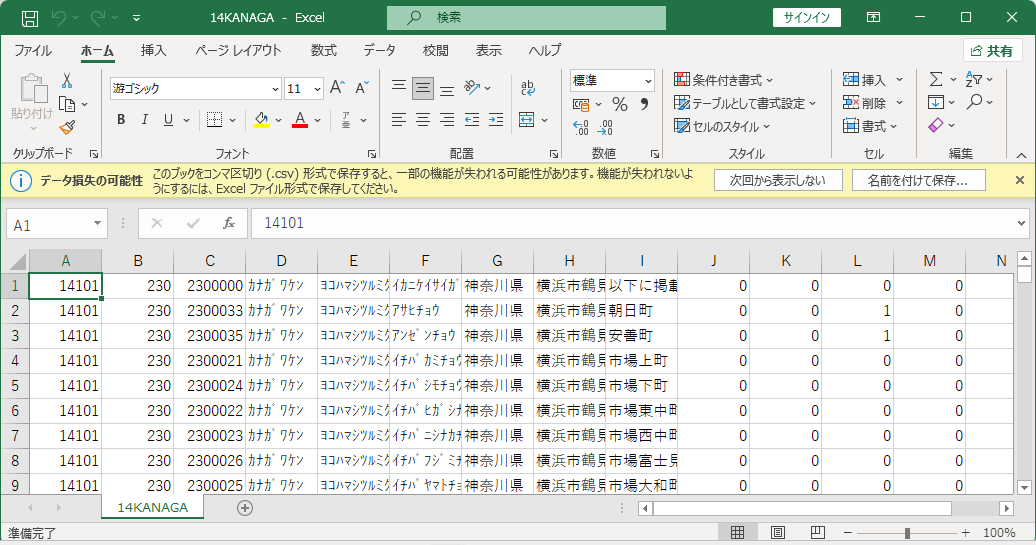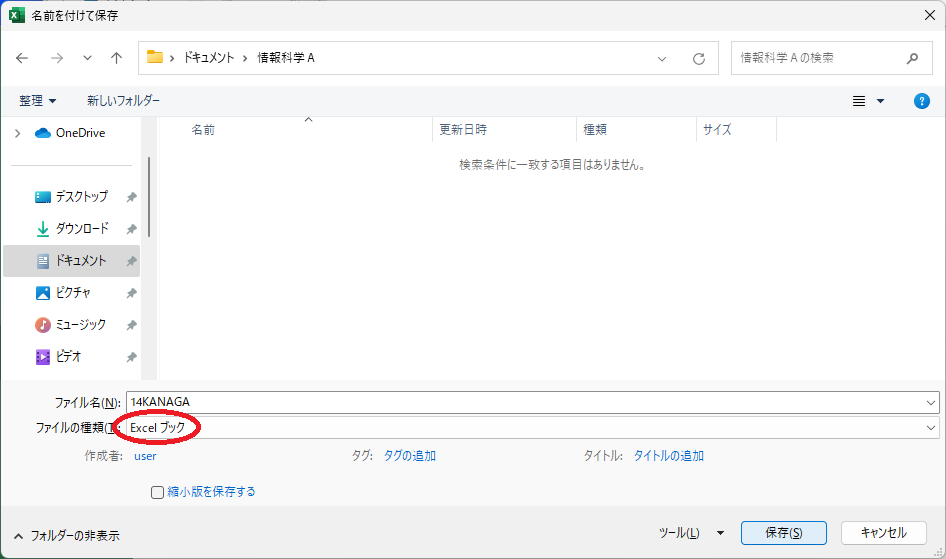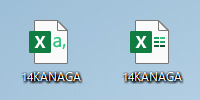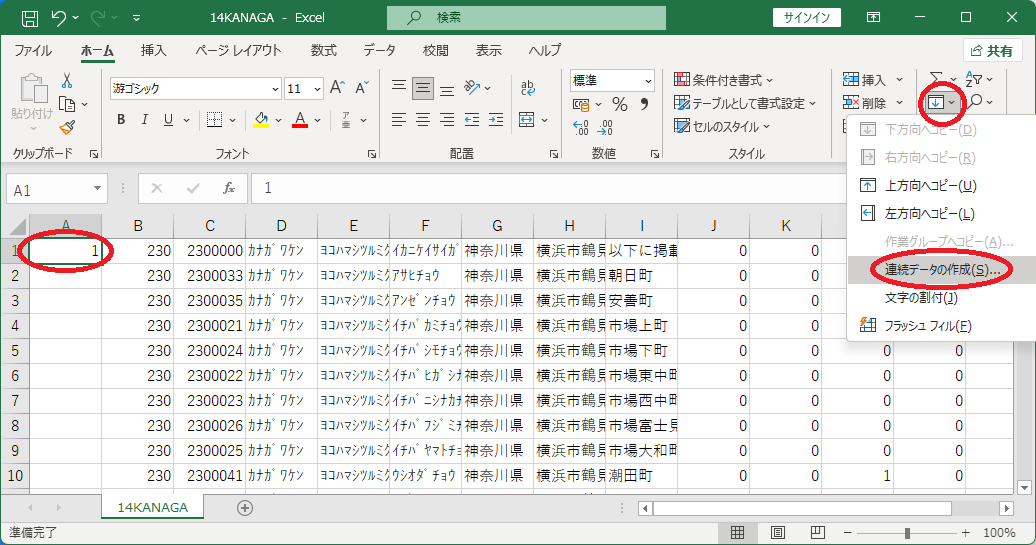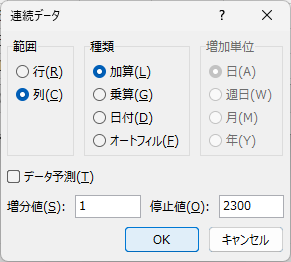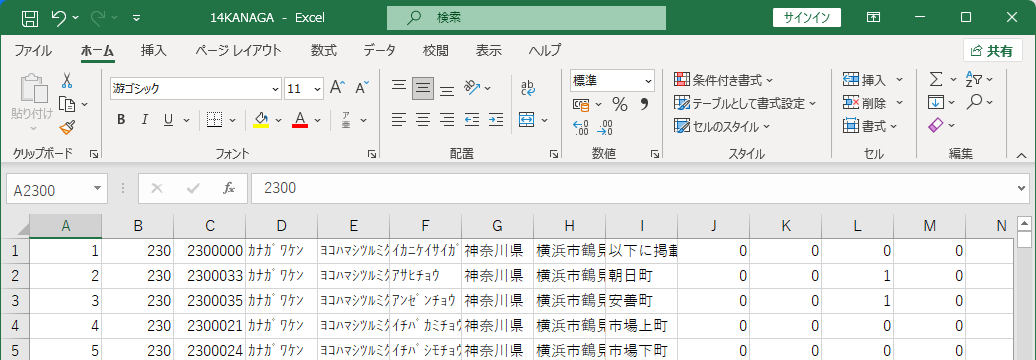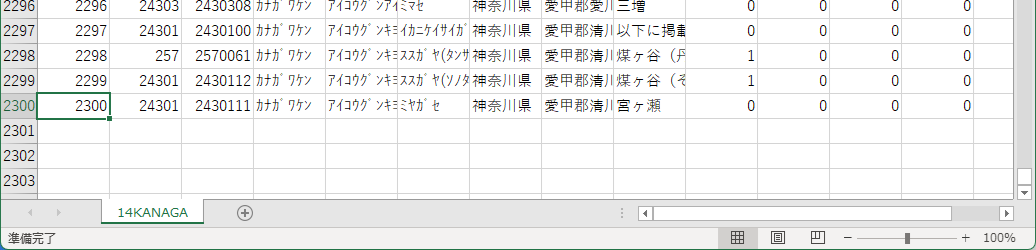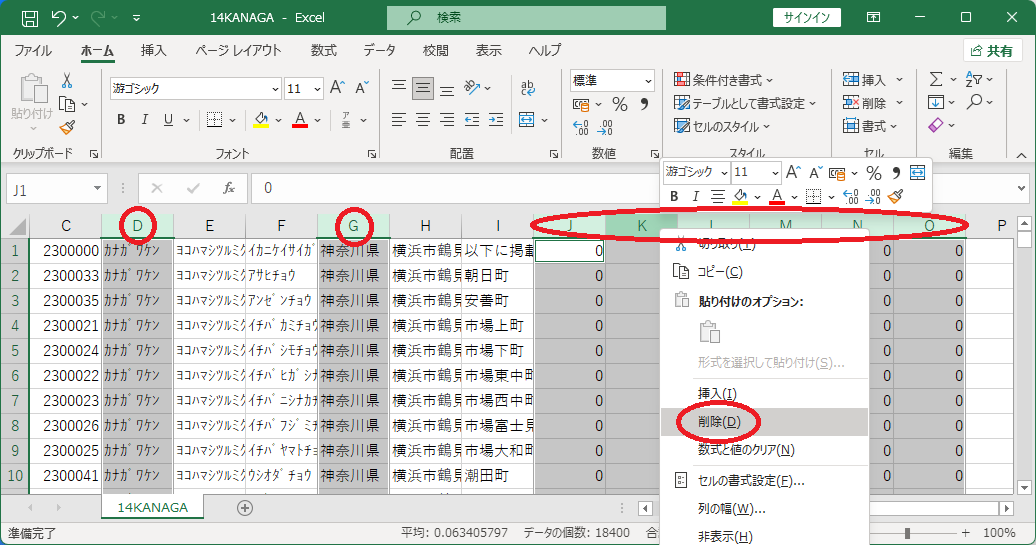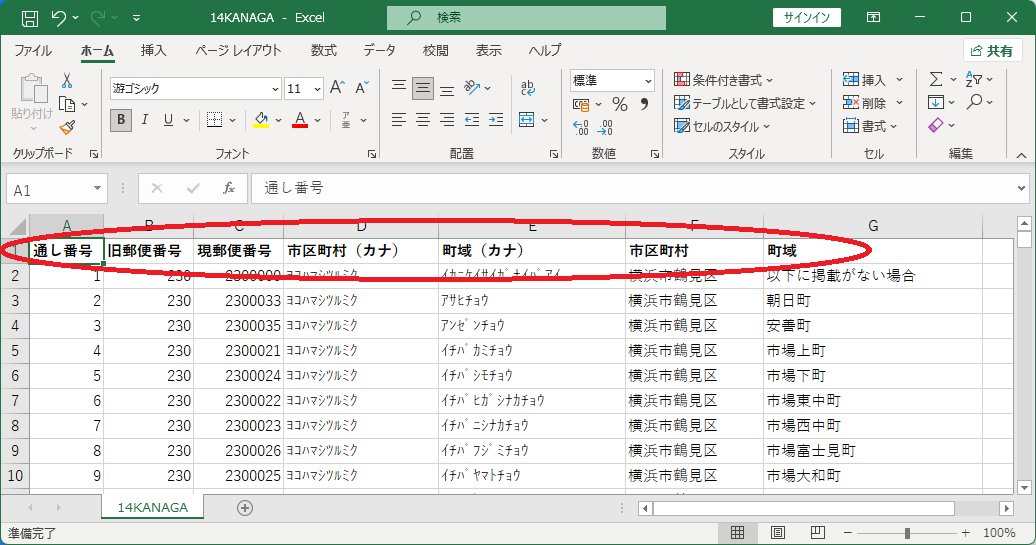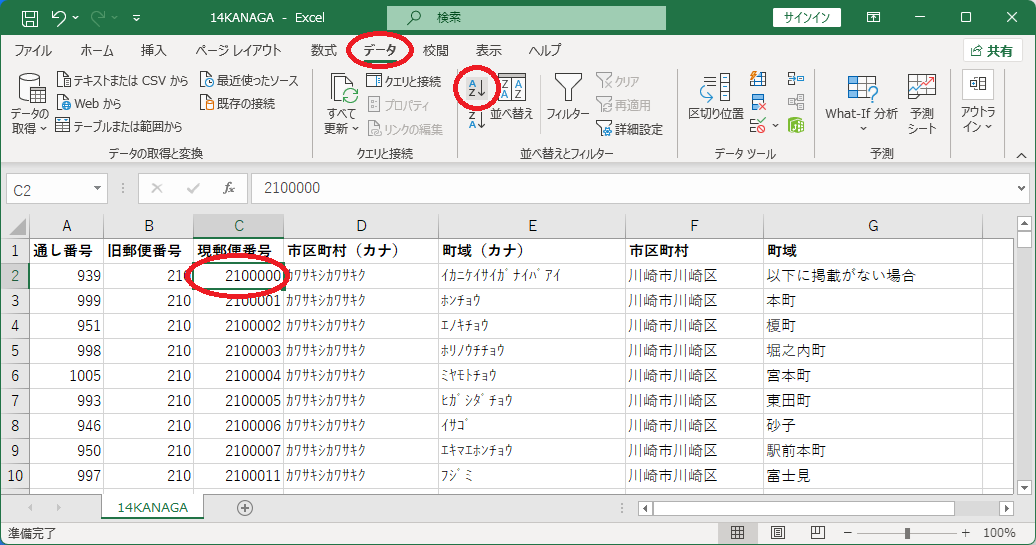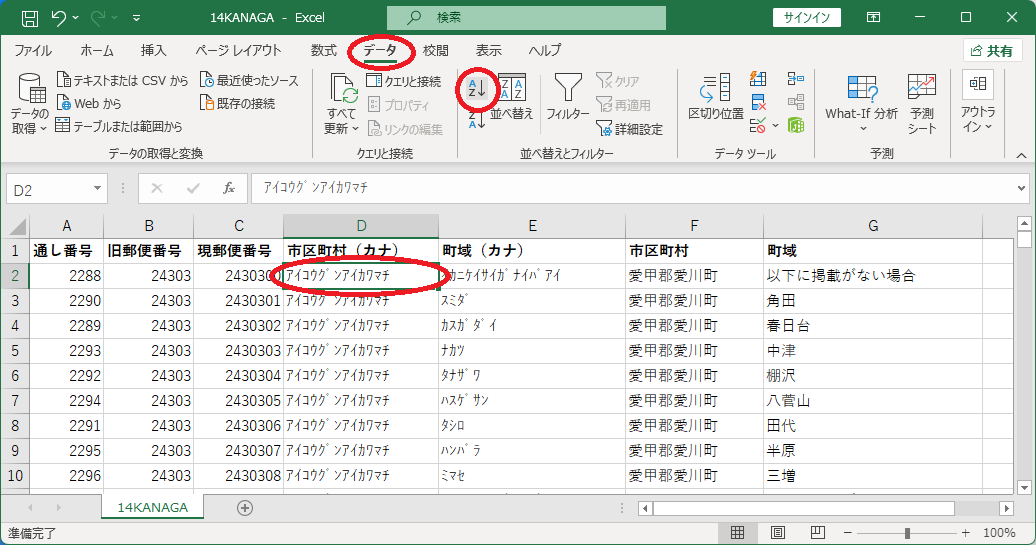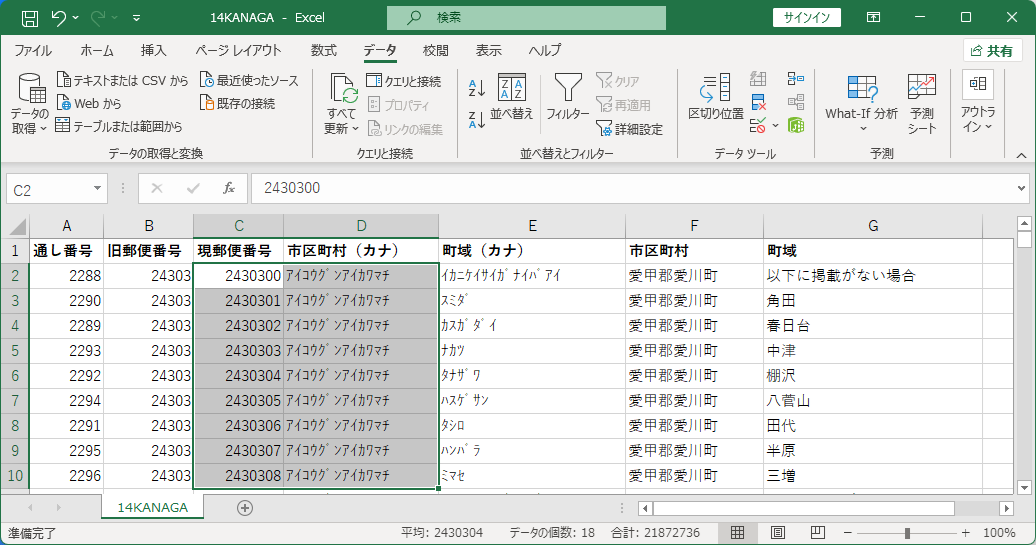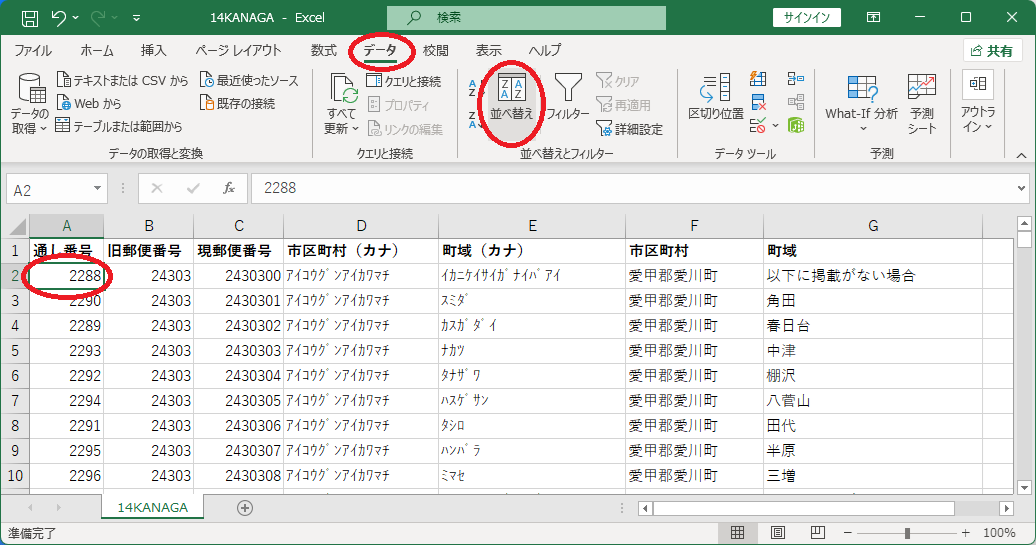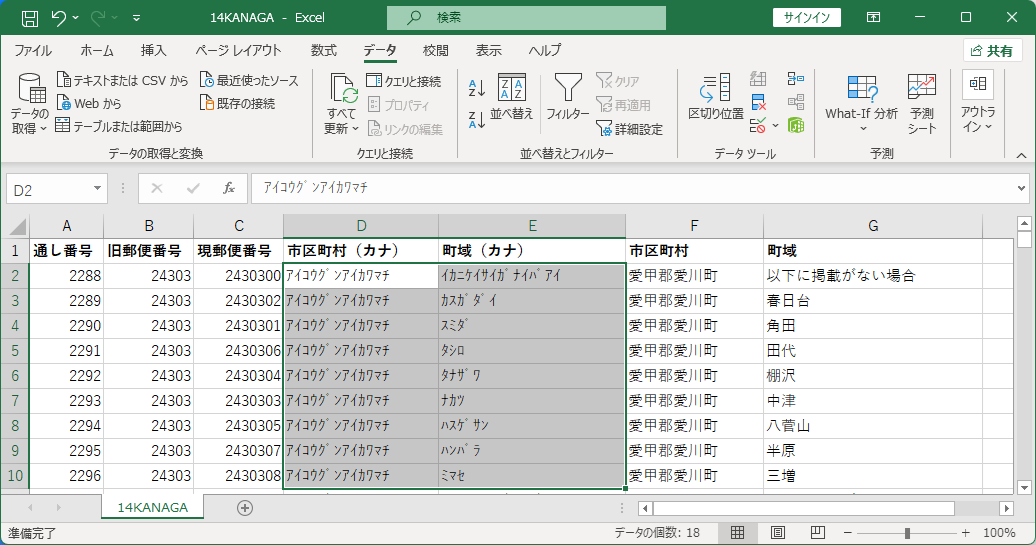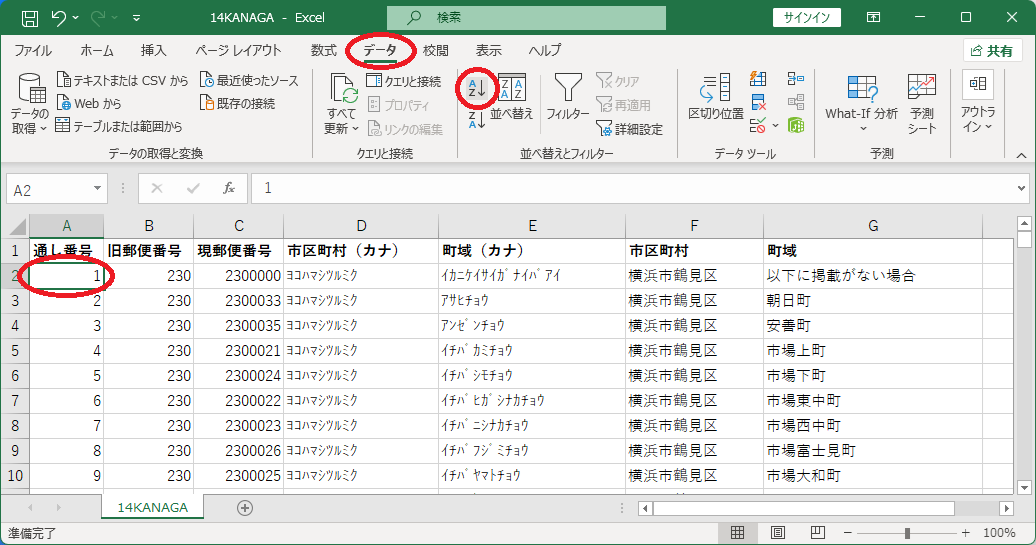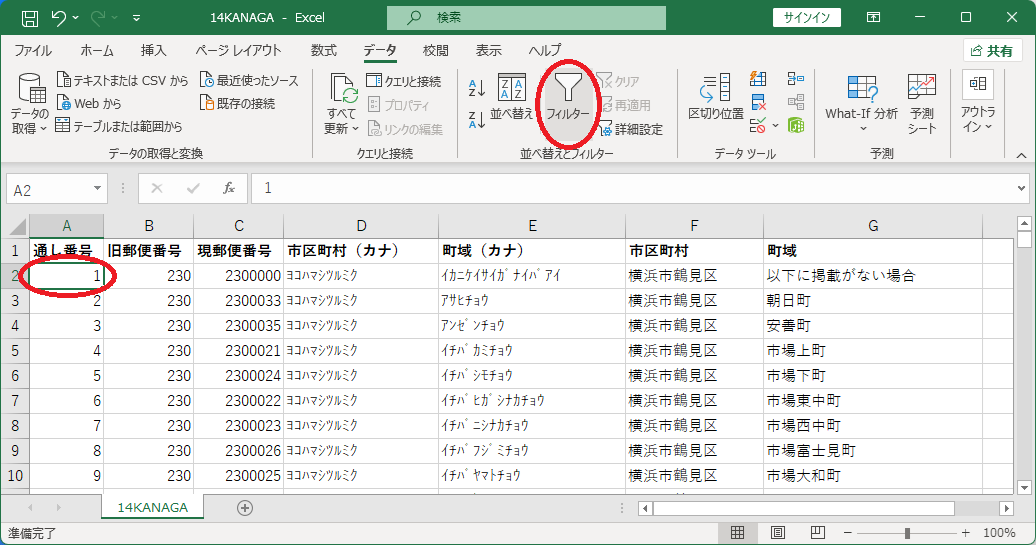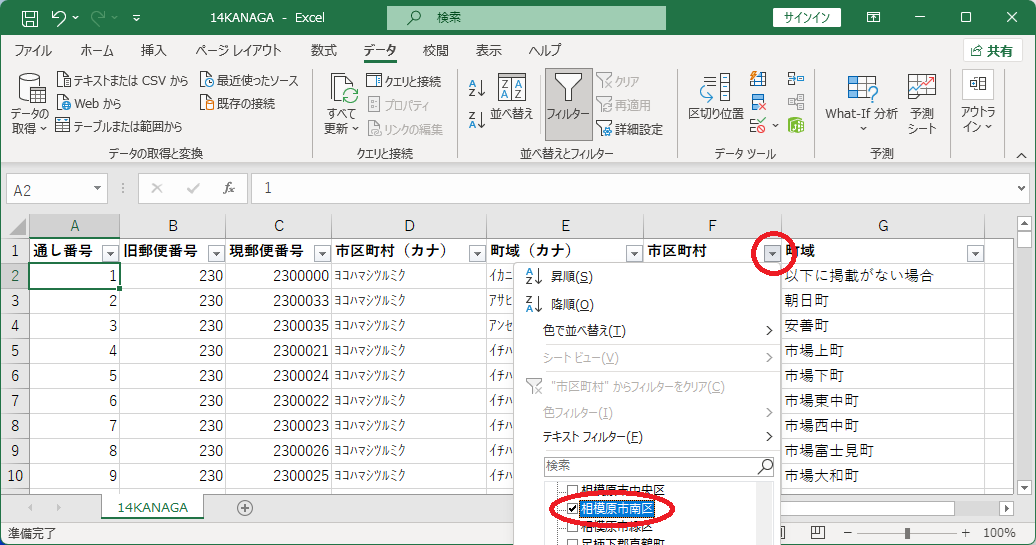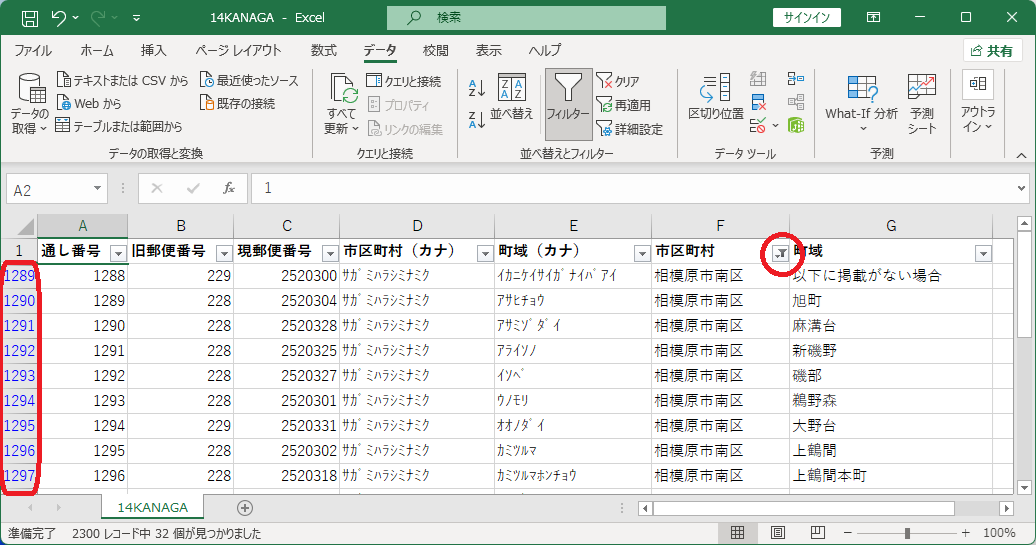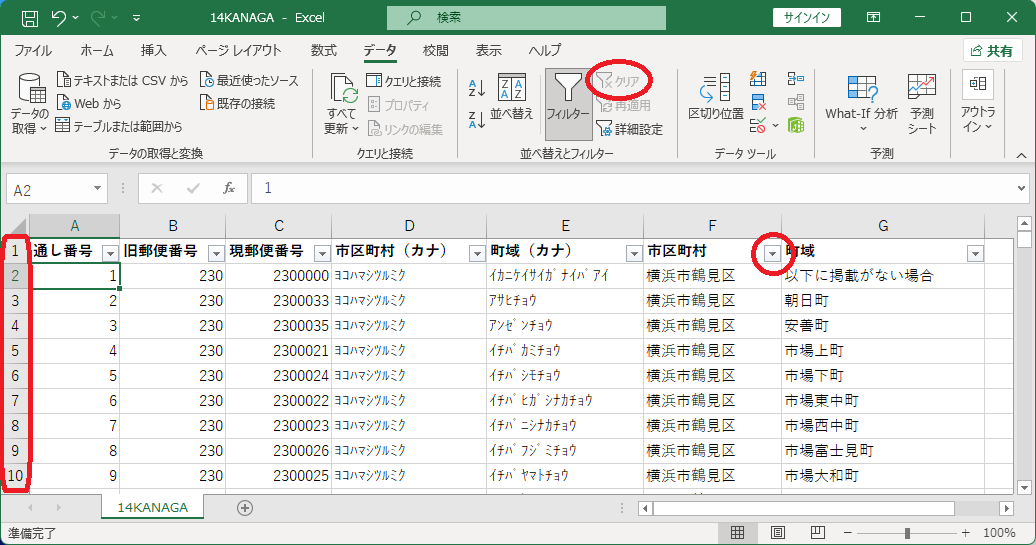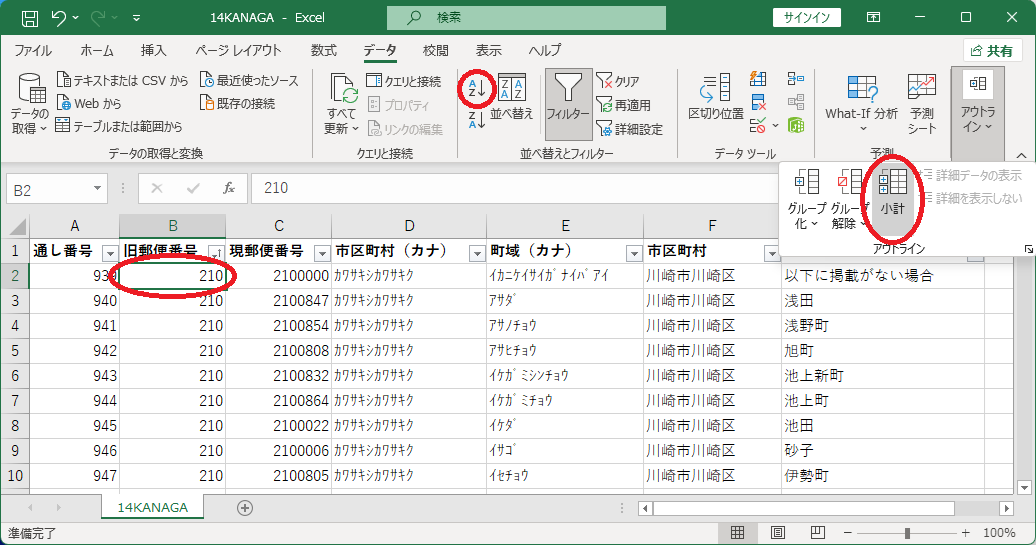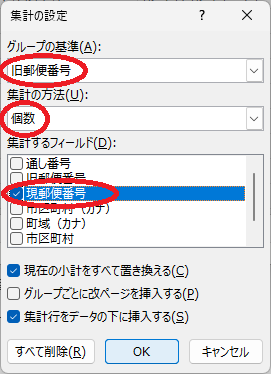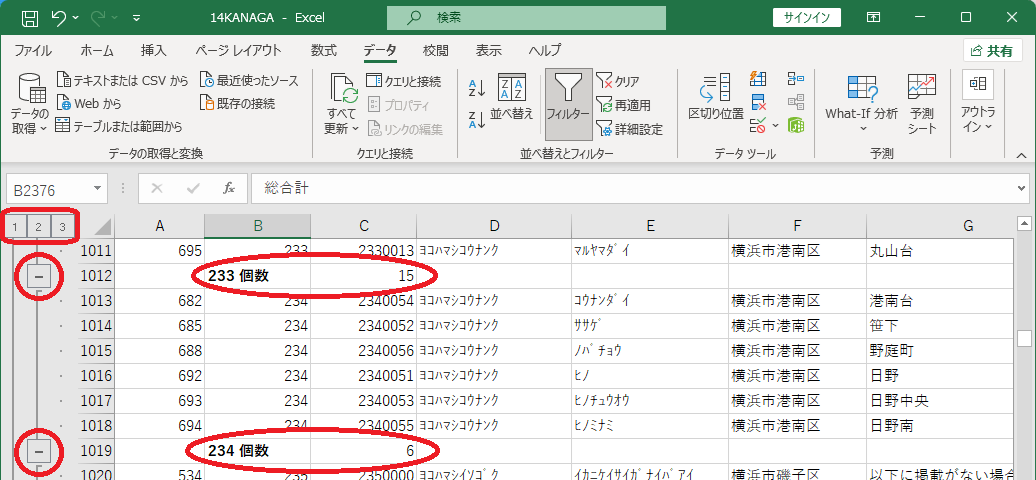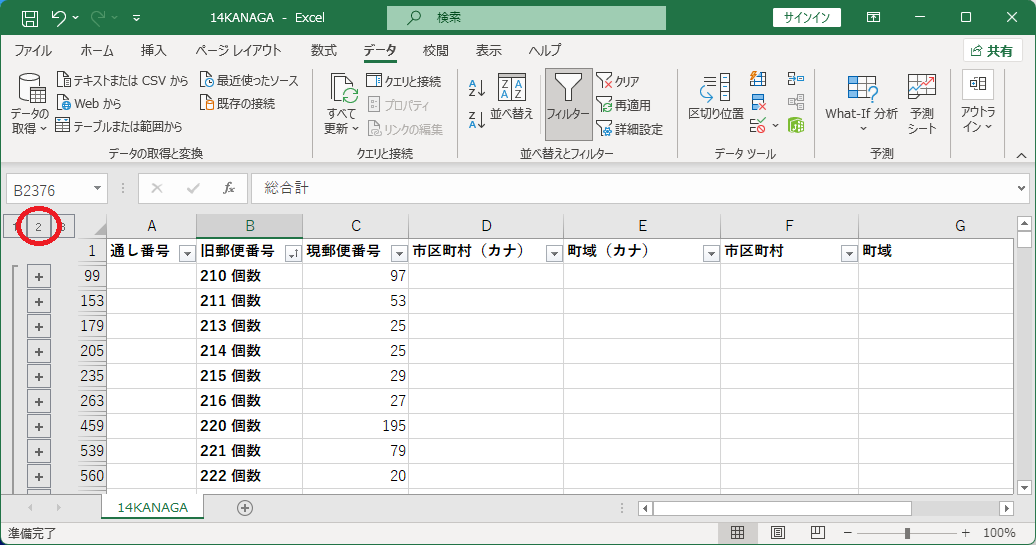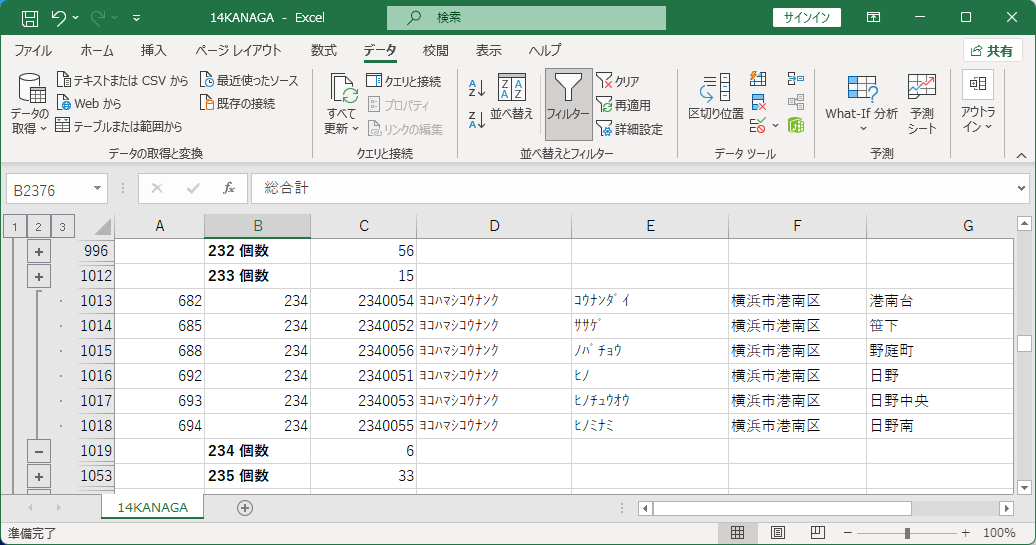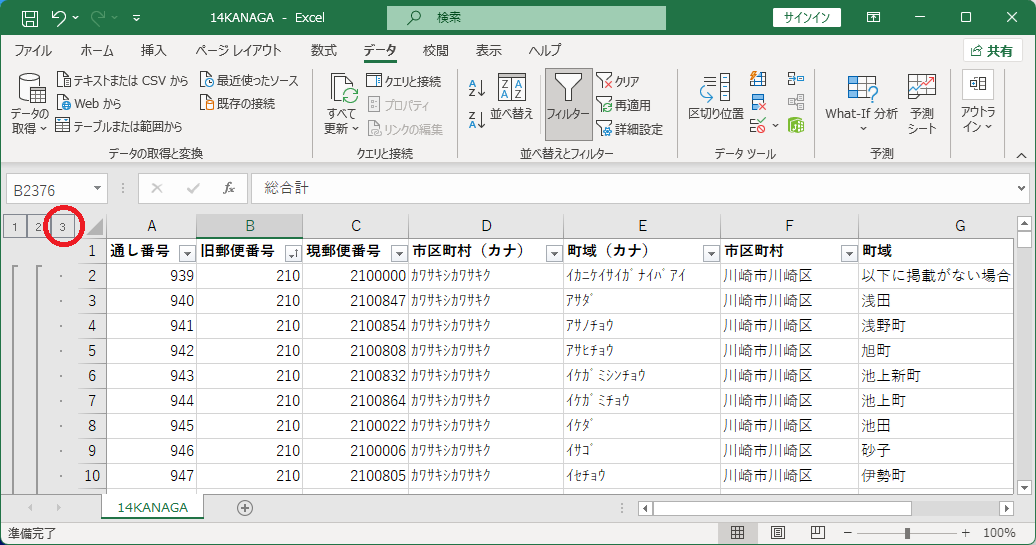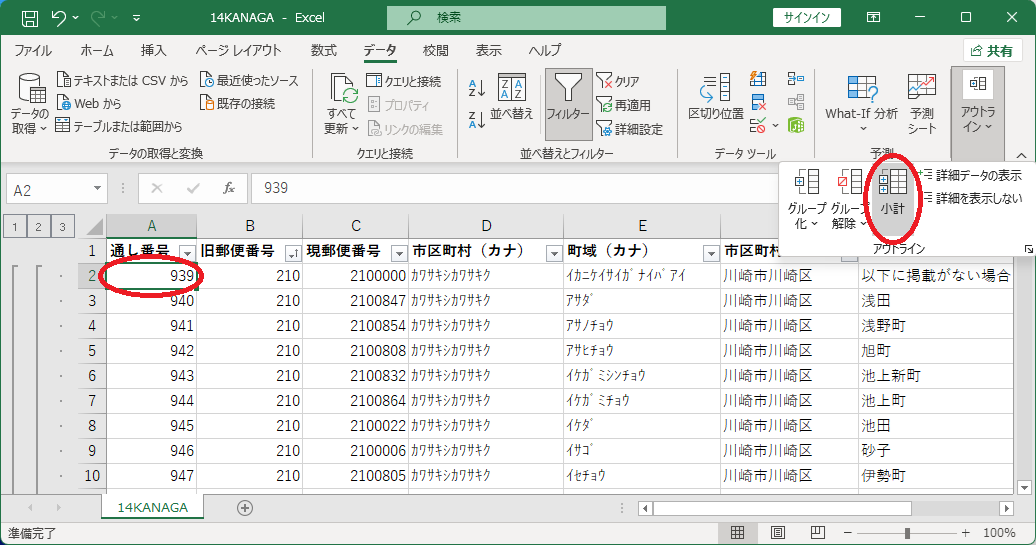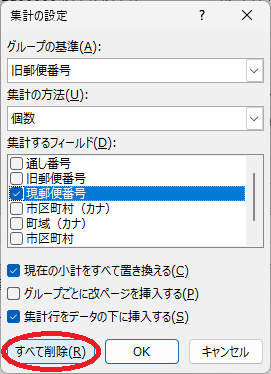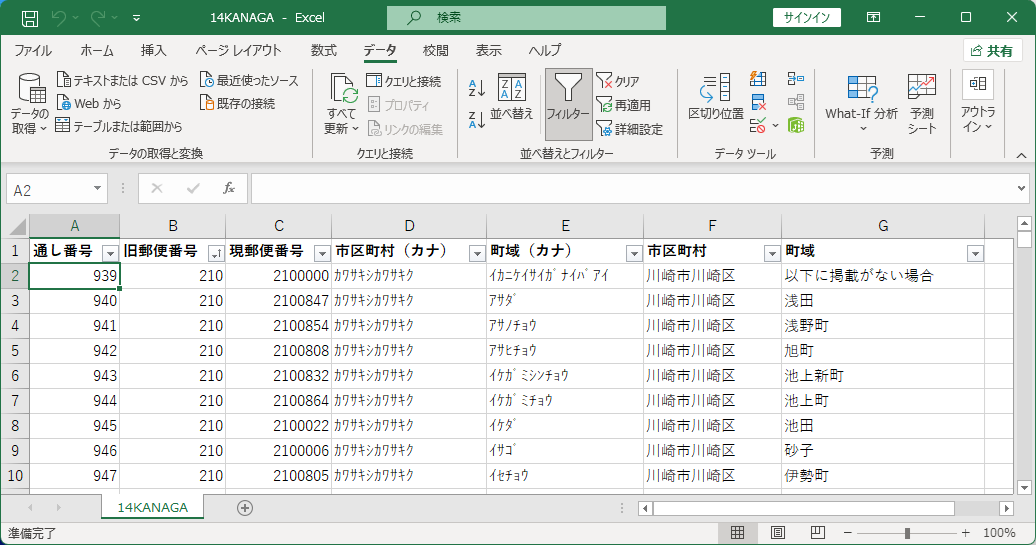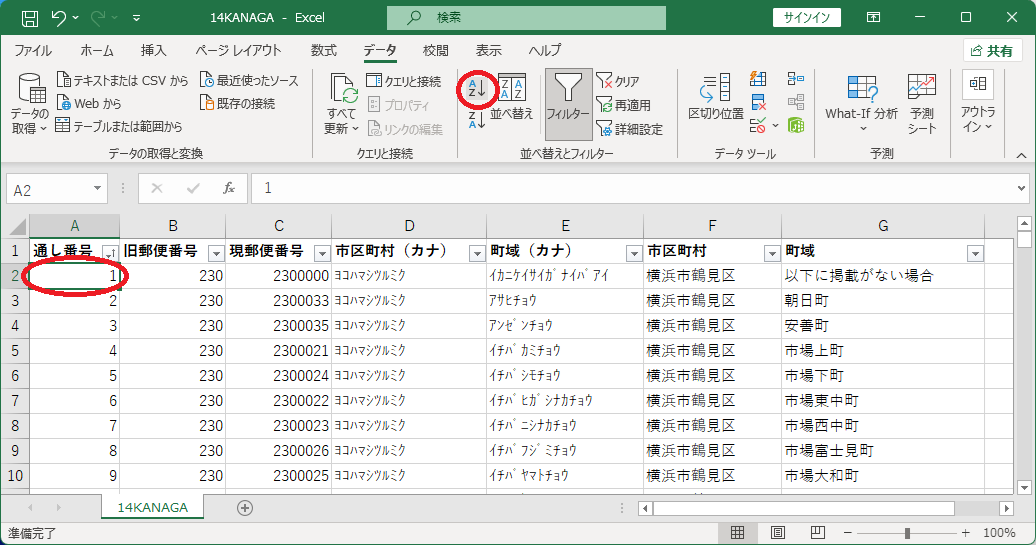データベースとは、データが規則的に並べられたものである。
並べ方は様々であるが、Excelでは、1列に1項目、1行に1件のデータを並べた形式を扱うことができる。
データベースの取り込み
郵便局のページ
から神奈川県のデータをダウンロードする。
「14kanaga」という名前のZIPファイルである。
このファイルは、CSVファイルをZIP形式で圧縮したものである。
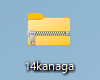
圧縮ファイルは、展開すると元のファイルに戻る。
ファイルを右クリック → 「すべて展開」 → 「展開」
フォルダー「14kanaga」の中に「14KANAGA」というCSVファイルができた。
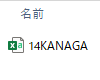
CSVファイルは、ダブルクリックするとExcelで開ける。
ただし、この段階ではCSVファイルのままで開いている状態であり、Excel形式になっていない。
そのため、警告が表示される。
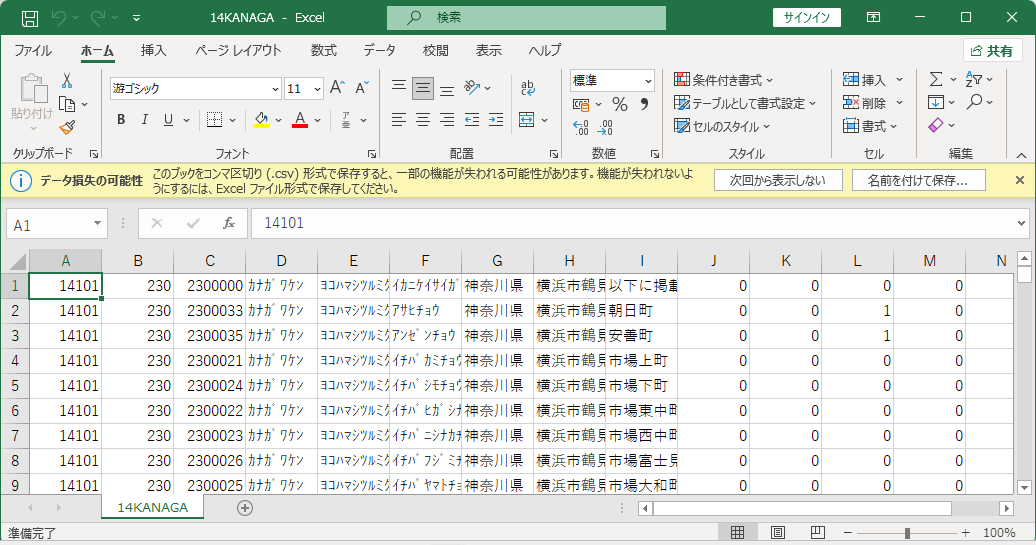
Excel形式で保存するには、「名前を付けて保存」でファイルの種類を「Excelブック」にして保存する。
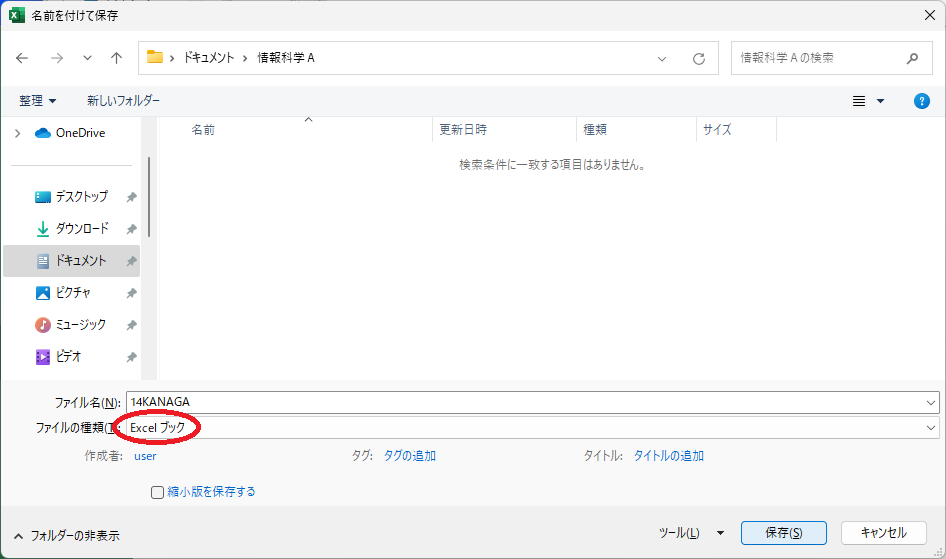
Excel形式で保存された。
ファイル名が同じで形式の異なる2つのファイルが存在することになる。
アイコンも似ているので、間違えないように。
(左がCSVファイル、右がExcelファイル)
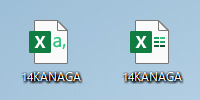
データの整理
A列のデータをクリアし、代わりに通し番号を入力する。
(1)A列のデータが何行目まであるか確認(執筆時点のデータでは第2300行まで)
(2)A列のデータをクリア
(3)セルA1に「1」と入力 → セルA1を選択 → 「ホーム」タブの「フィル」ボタン → 「連続データの作成」
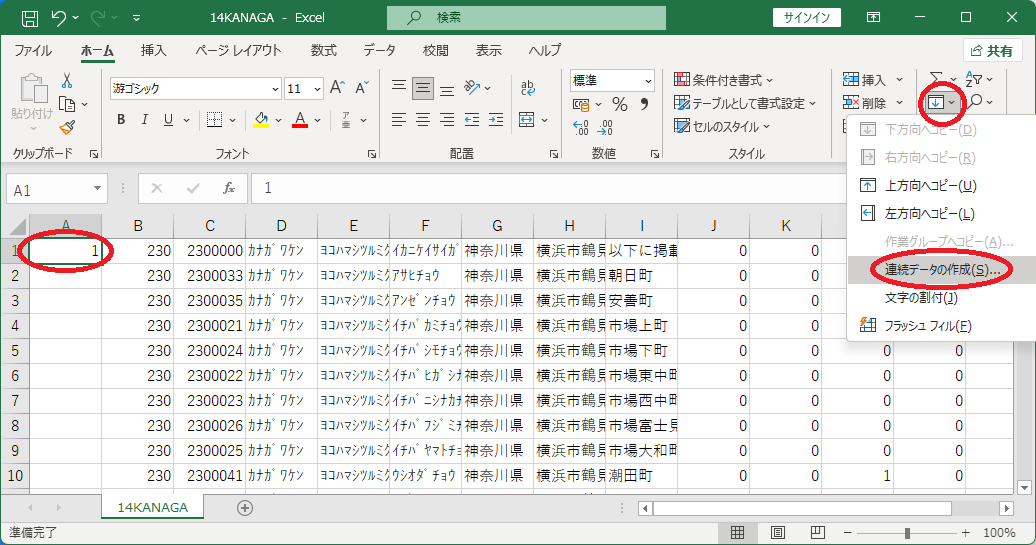
(4)範囲は「列」、種類は「加算」、増分値は「1」、停止値は先ほど確認した最終行番号 → 「OK」
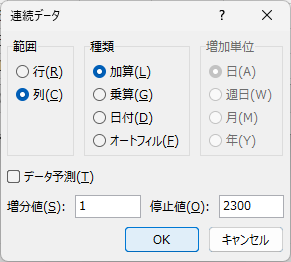
通し番号を入力できた。
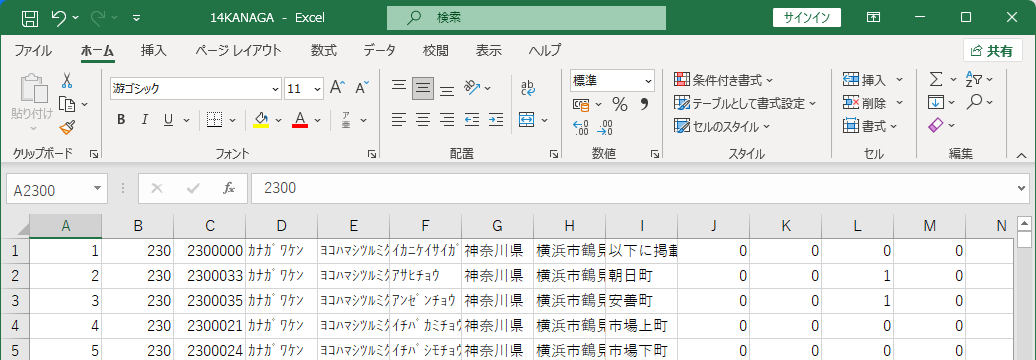
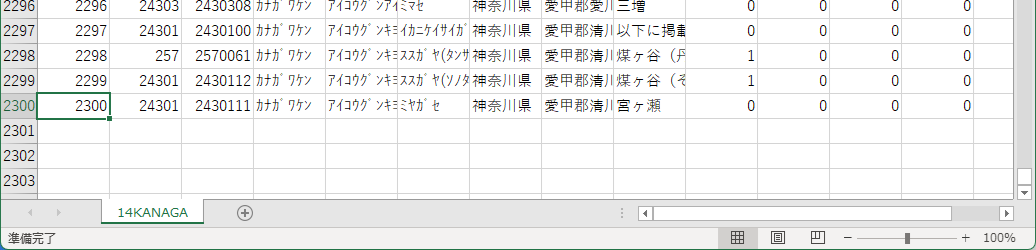
不要な列(D,G,J〜O)を削除する。
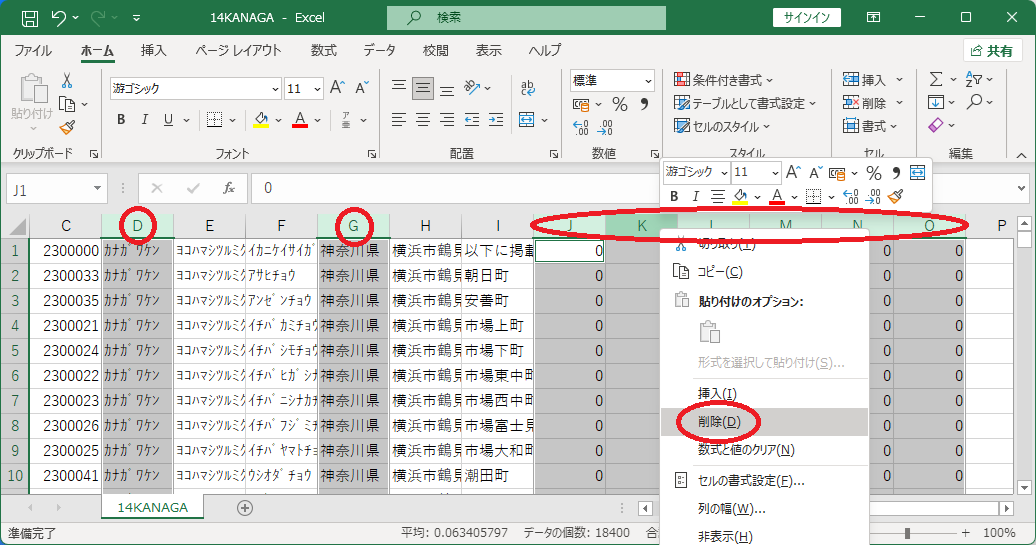
項目名の行を作るために、第1行に行を挿入する。

項目名を入力 → 太字 → 列幅を調整
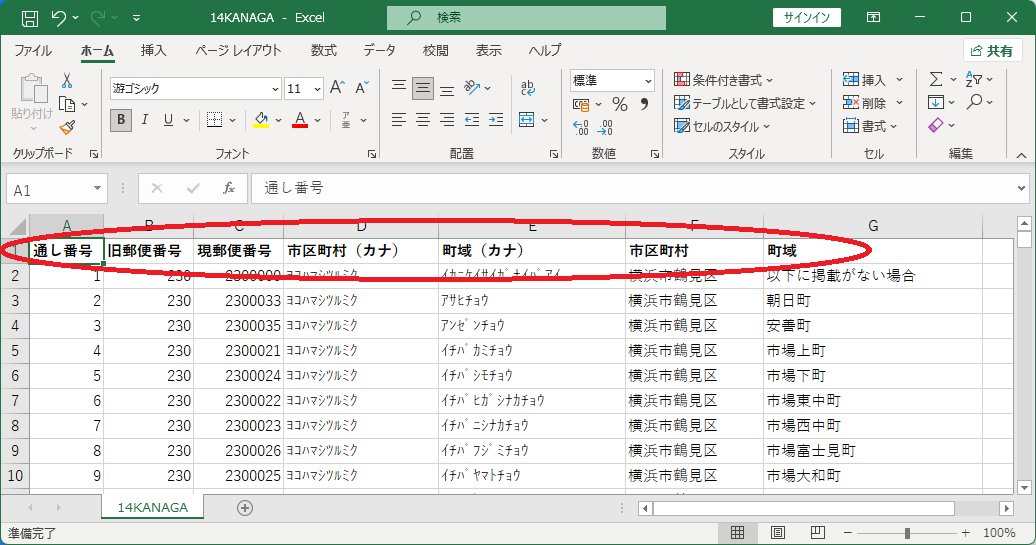
この時点で保存しておく。
データベースの操作1−並べ替え
ここでは、データベースの基本操作である「並べ替え」「抽出」「集計」の3つを学習する。
まずは並べ替えから。
(1)「現郵便番号」の列のどこかのセルをクリック → 「データ」タブの昇順ボタン(AZ↓のボタン)
現郵便番号を数値として見て小さい順に並べ替えられた。
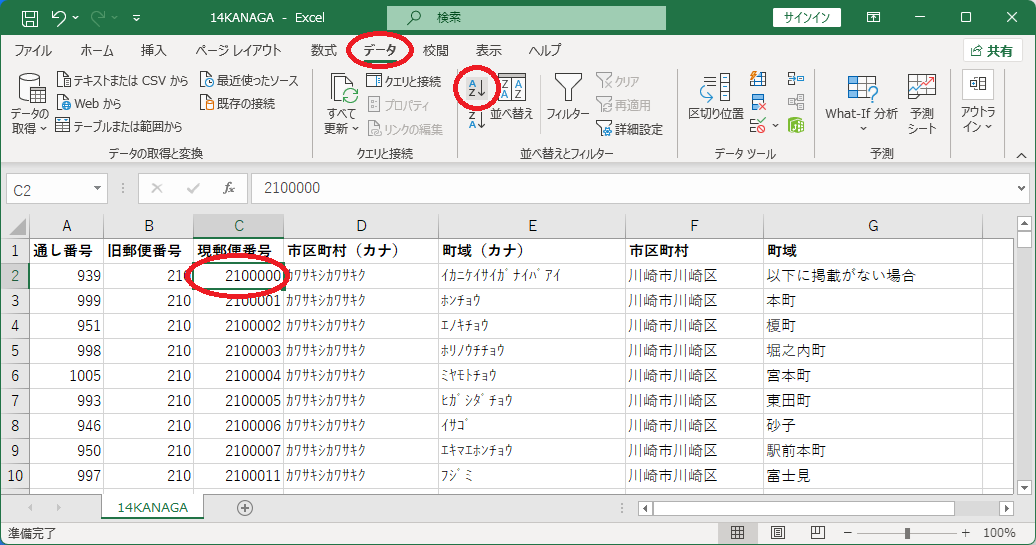
(2) 次は、「市区町村(カナ)」の列のどこかのセルをクリック → 昇順ボタン
市区町村のアイウエオ順に並べ替えられた。
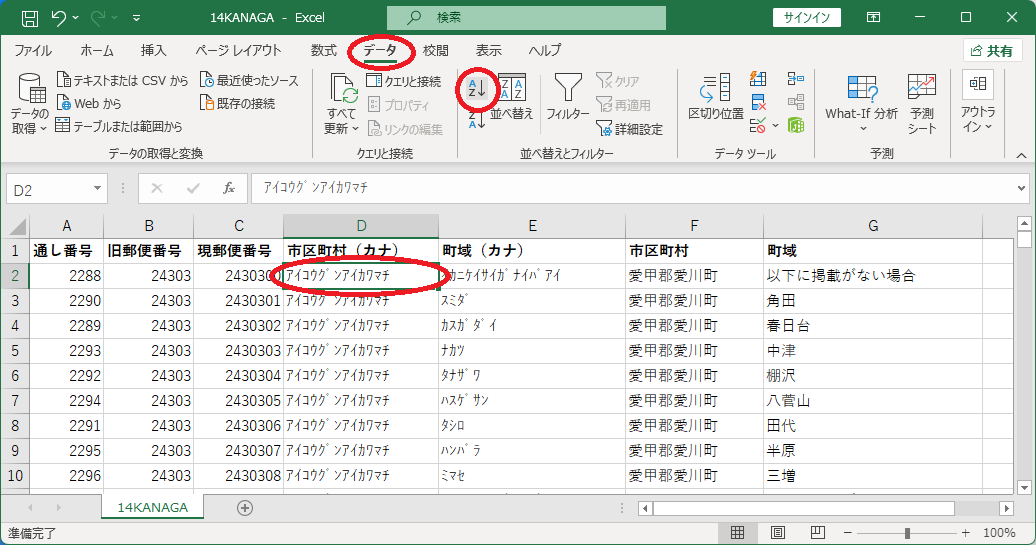
よく見ると、基本的には市区町村(カナ)のアイウエオ順で並んでいるが、
同じ名前が複数存在する場合は直前の順番(現郵便番号の昇順)が維持されていることが分かる。
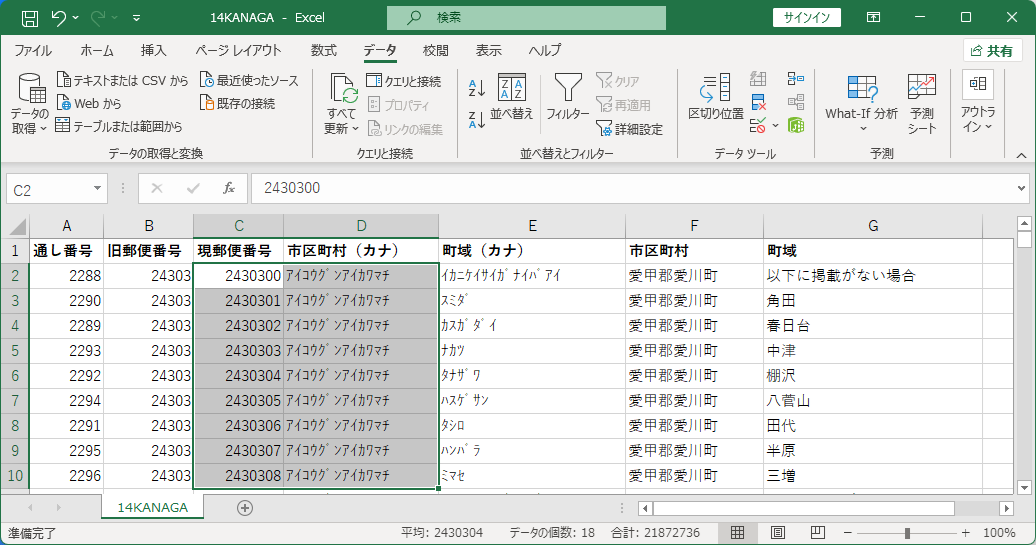
(3) 同じデータが複数存在する場合の順番を指定することができる。
表のどこかのセルをクリック → 「データ」タブの「並べ替え」ボタン
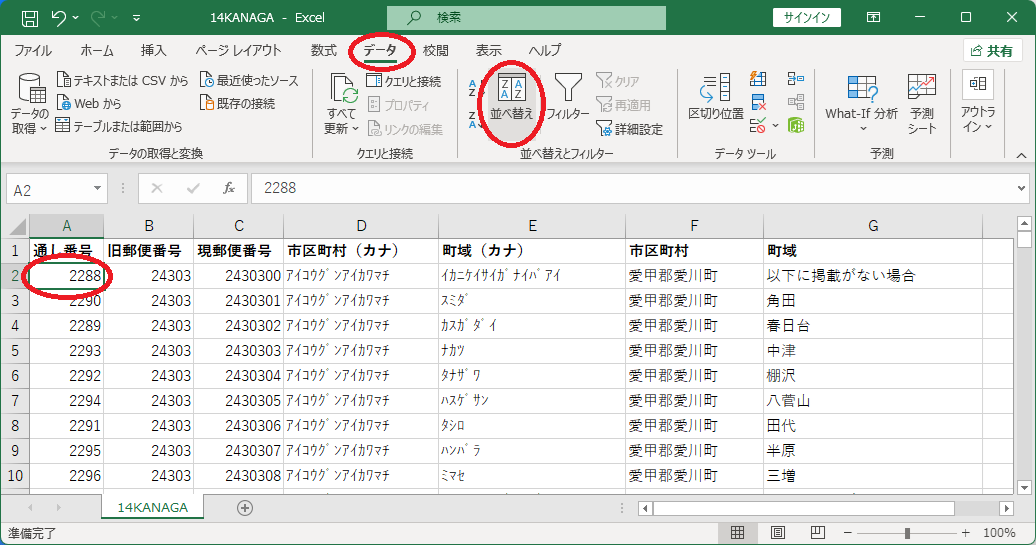
最優先されるキーが「市区町村(カナ)」「セルの値」「昇順」になっていることを確認 → 「レベルの追加」ボタン → 次に優先されるキーを「町域(カナ)」「セルの値」「昇順」にする → 「OK」

市区町村(カナ)で同じデータが複数ある場合、町域(カナ)のアイウエオ順に並ぶようになった。
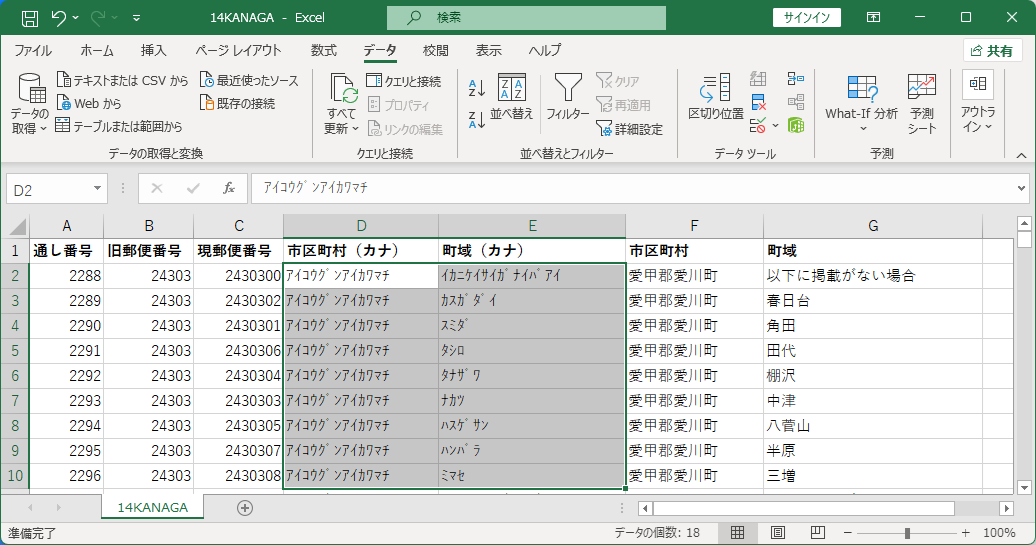
元の順番に戻には、通し番号の昇順に並べ替える。
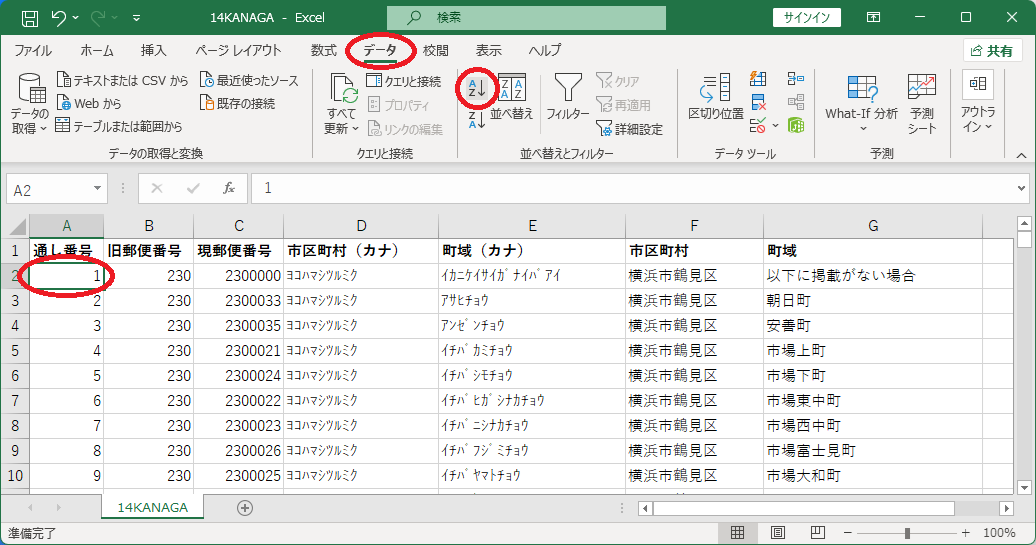
データベースの操作2−抽出
データベース基本操作の2つ目は「抽出」。
(1) 表のどこかのセルをクリック → 「データ」タブの「フィルター」 → 項目名の右にボタンが現れるので、列幅を調整する。
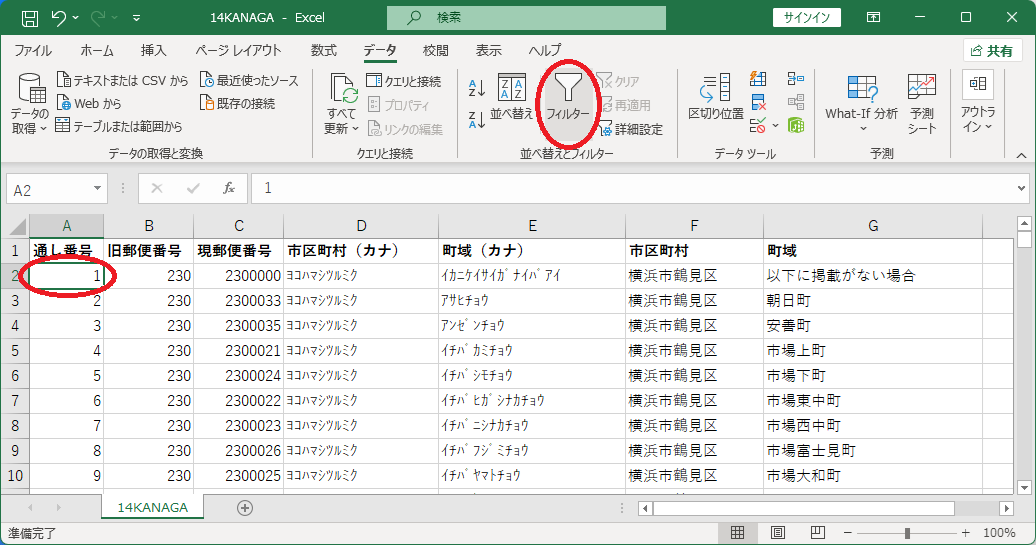
(2) このボタンを使って「相模原市南区」を抽出する。
市区町村のボタン → 「(すべて選択)」のレ点を外す → 「相模原市南区」だけを選択 → 「OK」
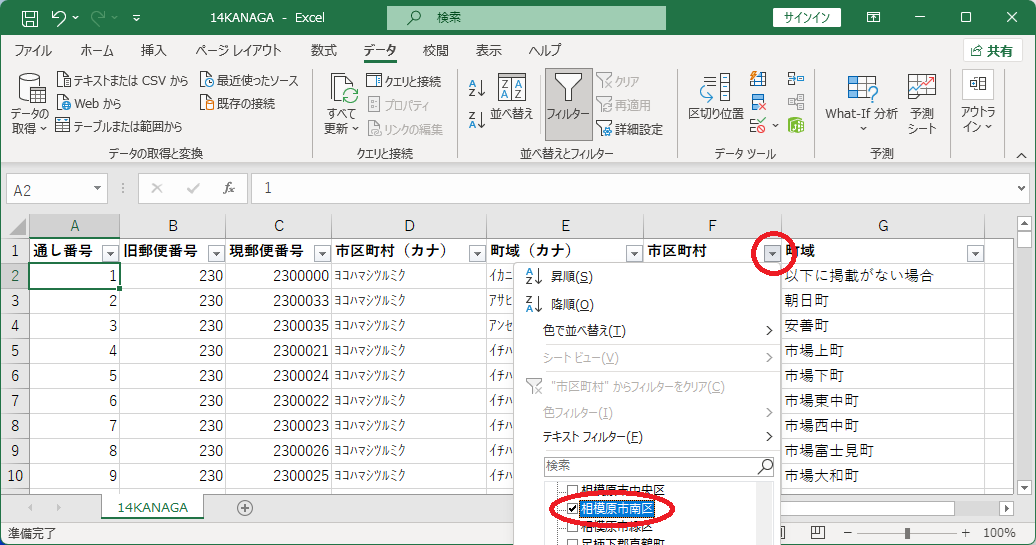
相模原市南区だけが抽出された。
市区町村の列のボタンが漏斗の印になっていることと、行番号が青くなっていることに注目。
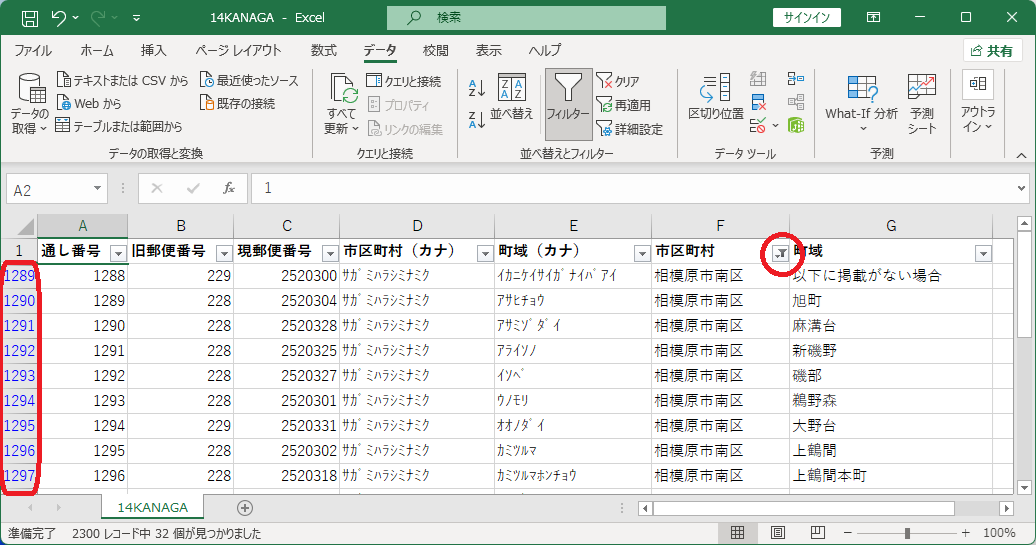
元に戻すには、「データ」タブの「クリア」ボタンを押す。
元に戻った。
市区町村のボタンが三角戻っていることと、行番号が黒に戻っていることに注目。
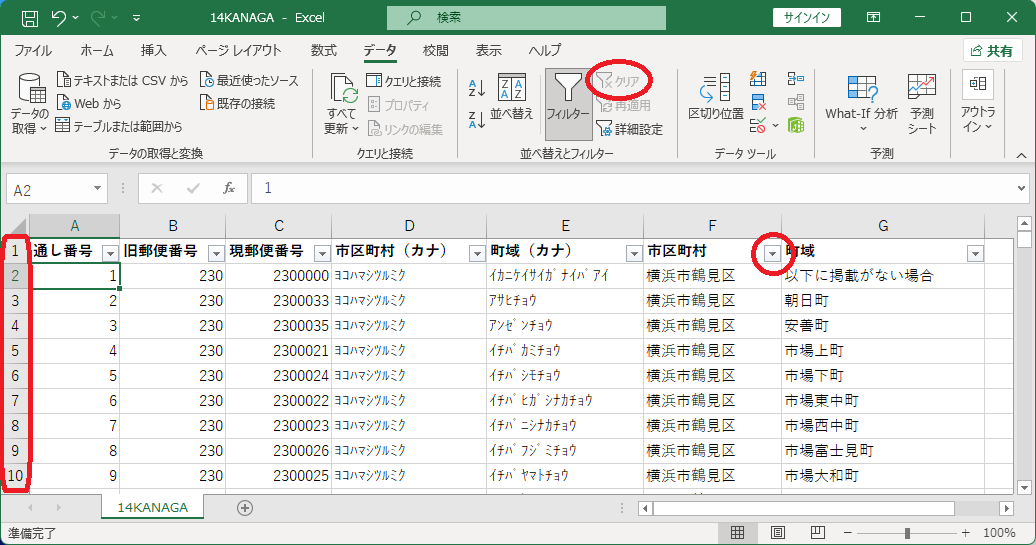
データベースの操作3−集計
データベース基本操作の3つ目は「集計」。
昔の郵便番号は3桁または5桁だったが、平成10年に細分化され7桁になり、その後も一部変更されて現在に至っている。
旧郵便番号がいくつの現郵便番号に分割されたか、「集計」の機能を使って調べてみよう。
(1)データを旧郵便番号の昇順で並べ替えておく(必須) → 表のどこかのセルをクリック → 「データ」タブの「小計」ボタン
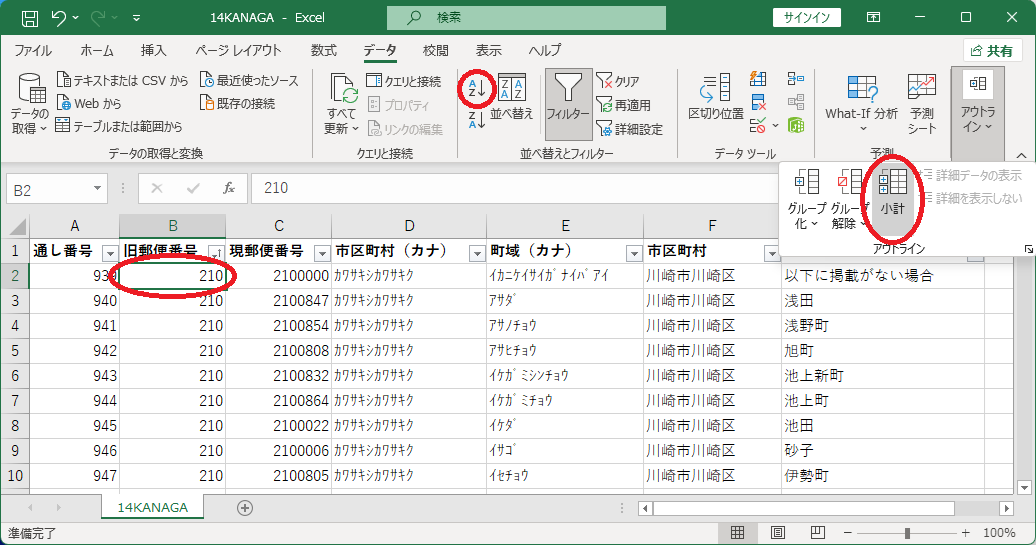
(2)グループの基準は「旧郵便番号」、集計の方法は「個数」、集計するフィールドは「現郵便番号」 → 「OK」
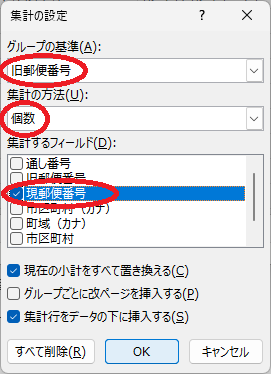
各グループの下に小計、表の一番下に総合計が表示された。
また、左に「1」「2」「3」ボタンと複数の「-」ボタンが現れた。
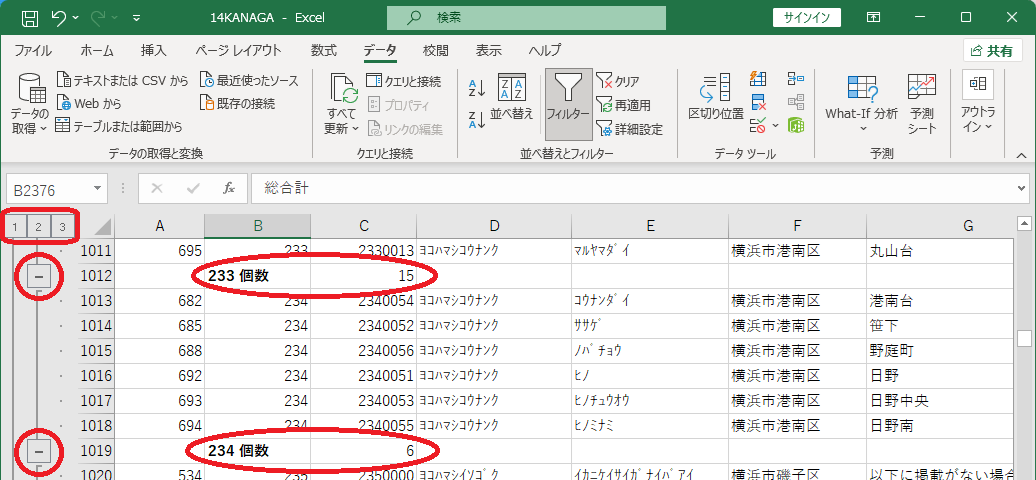

左上の「1」「2」「3」と並んだボタンの「2」を押すと、データが畳まれて、集計結果だけが表示される。
また、畳まれたグループの「-」ボタンが「+」ボタンが変わる。
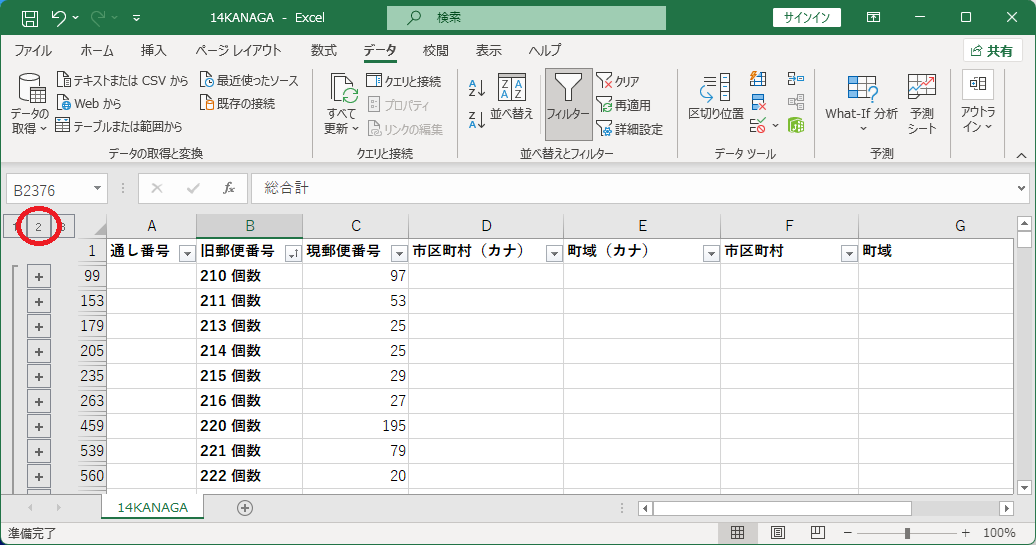
左の「+」ボタンを押すと、そのグループのデータが開かれ、「+」ボタンが「-」ボタンに変わる。
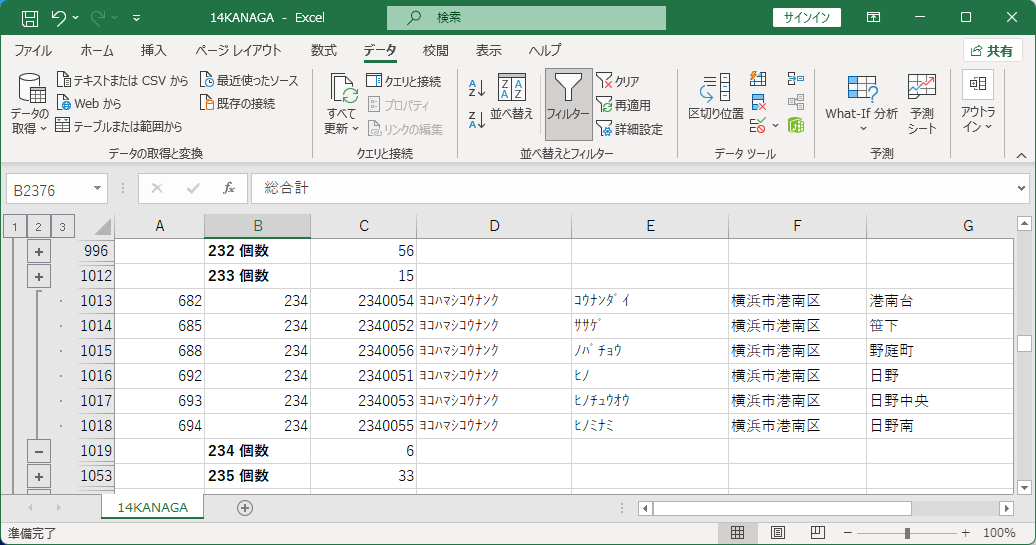
「1」を押すと総合計だけが表示される。

「3」を押すとすべてのデータが開かれる。
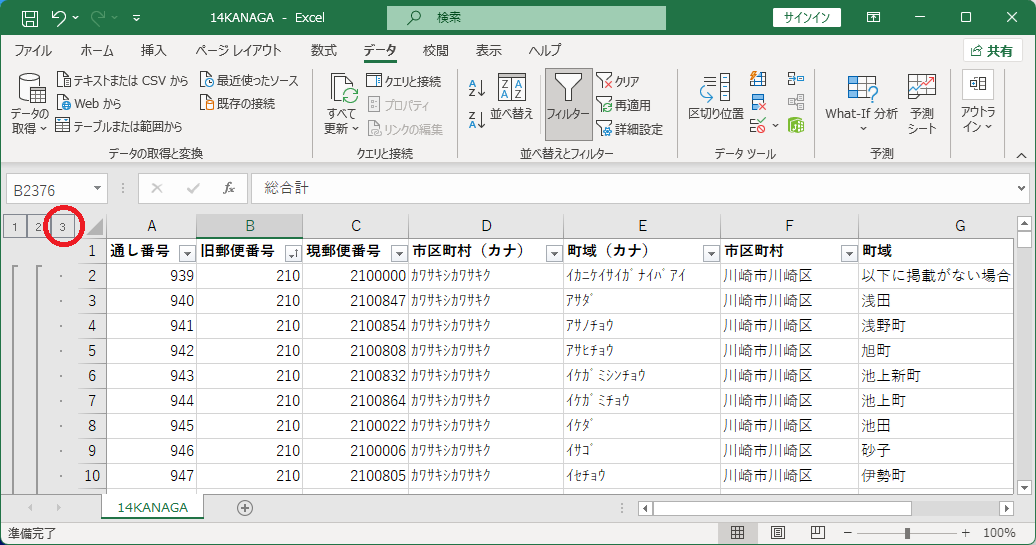
最後に、元の状態に戻す。
(1)表のどこかのセルをクリック → 「小計」ボタン
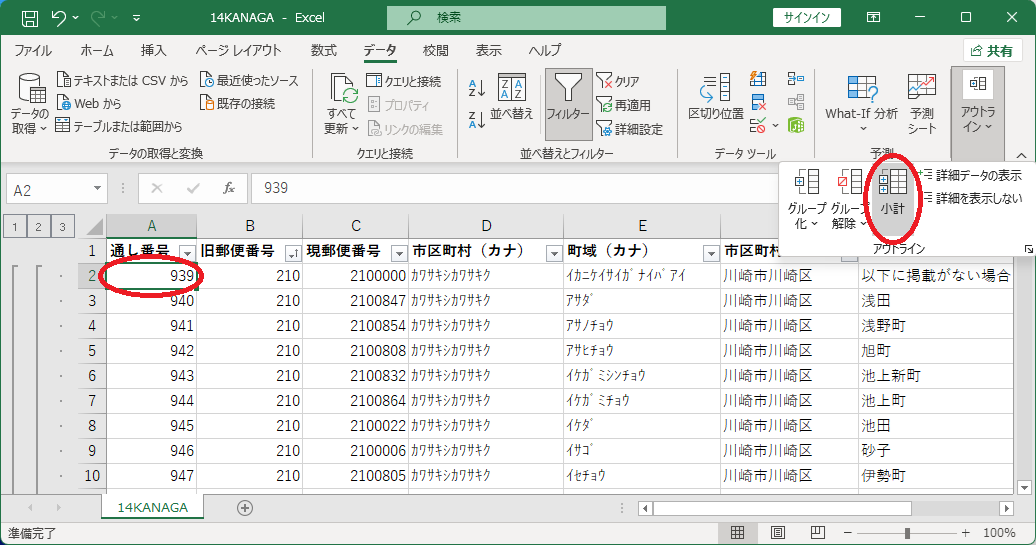
(2)「すべて削除」(集計行をすべて削除するという意味)
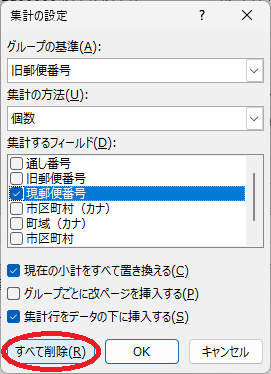
集計行と「1」「2」「3」「+」「-」のボタンが消えた。
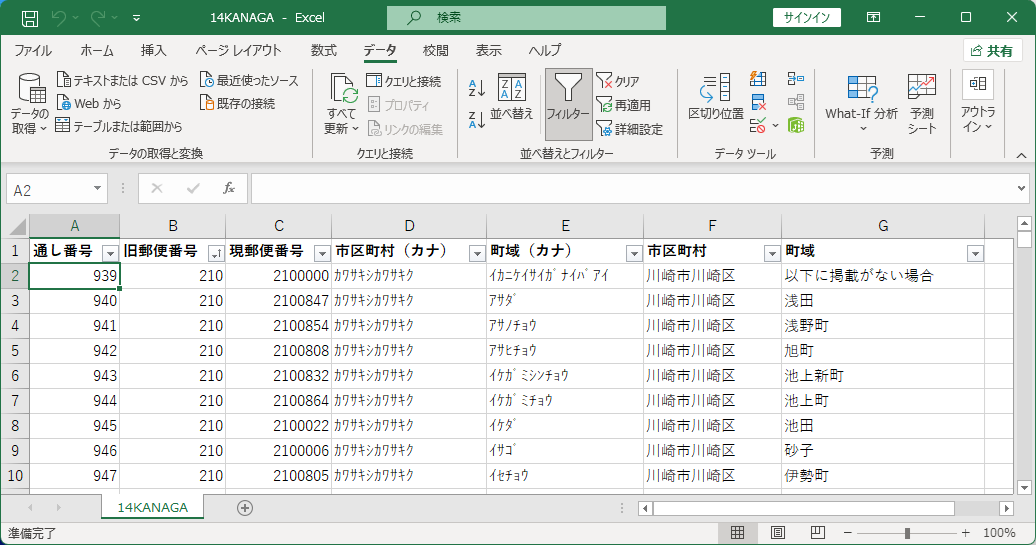
(3)通し番号の昇順で並び替えると、元の状態に戻る。
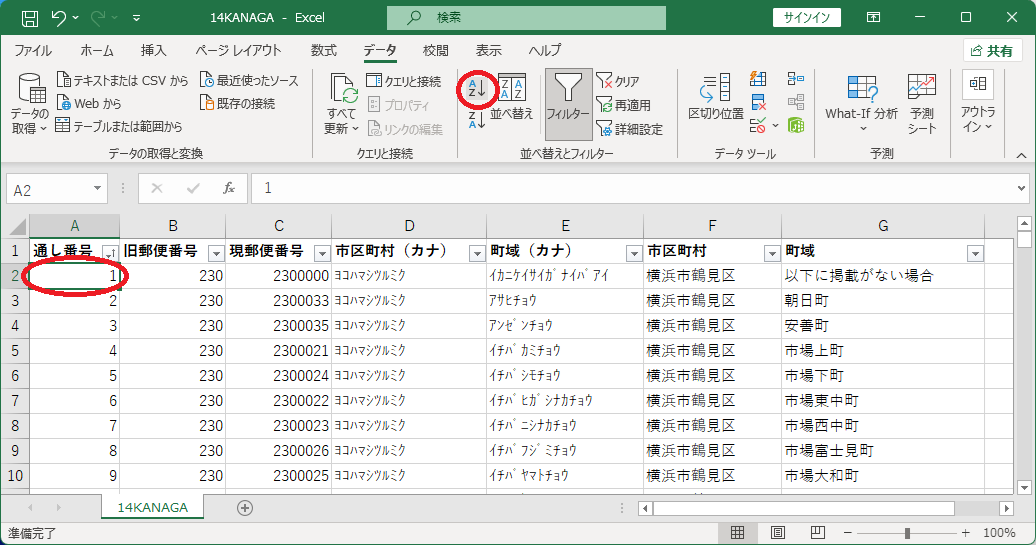
データベースの操作は、膨大なデータから必要な情報を引き出すために行なわれるのであり、見やすい表を作ることが目的ではない。
情報を引き出した後は、次に使う時のため元の状態に戻しておくのがよいだろう。